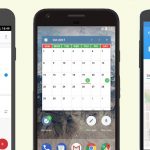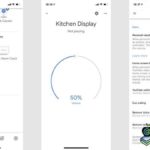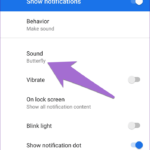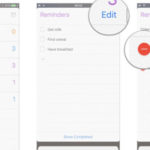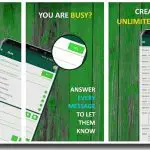El Asistente de Google es uno de los mejores asistentes de inteligencia artificial para teléfonos inteligentes. Puede hacer mucho y gracias a la experiencia de Google en aprendizaje automático e inteligencia artificial, es mejor para entender el habla natural del usuario. También proporciona una respuesta natural a todas sus preguntas. Sin embargo, a veces, el asistente de Google puede enfrentarse a algunos problemas como que la función de recordatorio no funciona.

>
Algunos usuarios se quejan de que, incluso después de configurar los recordatorios, el Asistente de Google no proporciona ninguna notificación para los recordatorios. ¿No funcionan los recordatorios del asistente de Google? Prueba estas soluciones a continuación.
Puedes usar el Asistente de Google para establecer recordatorios en cualquier momento y en cualquier lugar. Los recordatorios pueden basarse en la hora o en la ubicación, pero a veces puede no funcionar. Sí, varios usuarios se han quejado de que los recordatorios del Asistente de Google no funcionan correctamente en algunas ocasiones. Al configurar un recordatorio, el asistente confirmará y mostrará el recordatorio en la aplicación de Google, pero no proporcionará ninguna notificación ni alarma.
Esto puede ser un gran problema, ya que los usuarios perderán importantes recordatorios como reuniones u otras citas. Además, una vez que el recordatorio ha pasado su tiempo, la aplicación de Google seguirá mostrándolo como continuo a veces.
¿Los recordatorios de Google Assistant no funcionan? Prueba estas correcciones
Aunque puede haber varias razones para que esto suceda, vamos a echar un vistazo a algunas correcciones que pueden resolver el problema de los «recordatorios del Asistente de Google que no funcionan». Echemos un vistazo.
Intenta cambiar el idioma del dispositivo
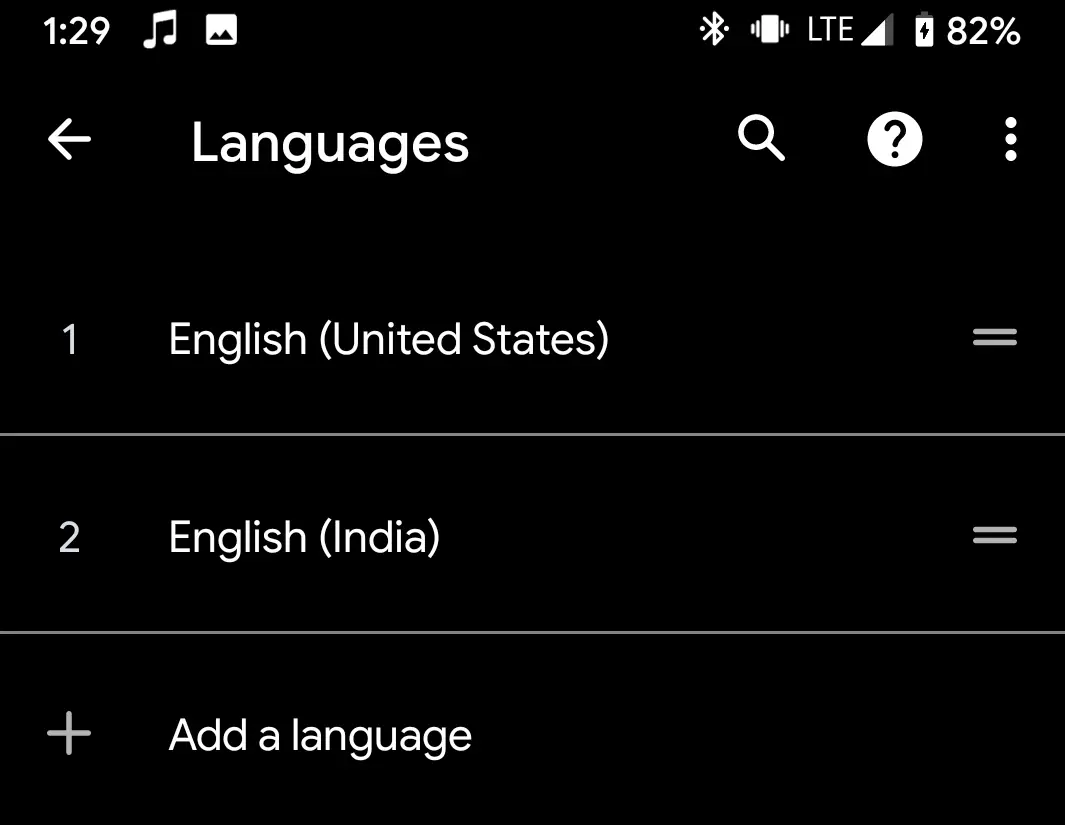
>
El Asistente de Google soporta un montón de idiomas, pero funciona mejor con el inglés de los Estados Unidos. Por lo tanto, intenta cambiar el idioma del dispositivo al inglés (Estados Unidos) y ver si el problema existe. Para cambiar el idioma del teléfono inteligente Android, inicia la aplicación Configuración y luego ve a Sistema. Aquí, deberías encontrar la opción Idiomas & Entrada. Toca esto para ver la opción Idiomas y selecciona Inglés (Estados Unidos).
Borrar la caché de la aplicación de Google
Otra cosa que puedes intentar es limpiar la caché de la aplicación de Google. Esto puede solucionar el problema, como algunos usuarios han declarado. No te preocupes, no saldrás de tu cuenta de Google. Al hacerlo, sólo se borrará la caché almacenada para la aplicación. Para ello;
1. Lanza la aplicación de Configuración y luego busca Apps & notificaciones. También puedes utilizar la opción de búsqueda en Configuración para buscar aplicaciones.
2. Una vez que estés en la página de aplicaciones, busca la aplicación de Google.
3. 3. Toque en la aplicación y luego seleccione Almacenamiento.
4. Aquí, deberías poder ver la opción de borrar la memoria caché. Toca esto para borrar la caché de la aplicación de Google.
Comprueba si el problema está arreglado.
Comprueba la configuración de la notificación de Google app
También es posible que hayas inhabilitado las notificaciones de la aplicación de Google por error. Puedes comprobar si las notificaciones están habilitadas o no, y si no lo están, habilitarlas y ver si así se soluciona el problema con los recordatorios del Asistente de Google que no funcionan.
- En la aplicación Configuración, busca Apps y luego abre la aplicación de Google.
- Selecciona la opción Notificaciones en Google.
- Compruebe si la opción Mostrar notificaciones está activada o no.
- También comprueba si hay una opción para los recordatorios. Si la hay, entonces actívela.
Comprobar los sonidos de la notificación
Después de comprobar si las notificaciones están habilitadas para la aplicación de Google, también deberías comprobar si las notificaciones tienen sonido habilitado. Si no lo están, sólo verás una notificación, pero no irá acompañada de un sonido. Puedes habilitar la configuración de sonido mediante los métodos anteriores. La opción estará en Notificaciones para la aplicación de Google. Aquí, toca la opción Recordatorios y selecciona «Hacer sonido». También puedes asegurarte de que la importancia de esto se establezca al máximo nivel.
Actualizar la aplicación de Google
También puedes actualizar la aplicación de Google y ver si eso arregla el problema. A veces, una versión más antigua de la aplicación puede ser la causa principal del problema. Si hay una actualización disponible para la aplicación de Google, instálala.
A veces, es posible que el problema haya sido causado por una nueva actualización. En tales casos, tendrá que desinstalar la nueva actualización y retroceder. Puede dirigirse a sitios web como APKPure y descargar una versión anterior de la aplicación de Google e instalarla. Si los recordatorios de Google Assistant funcionaban con la versión anterior de la aplicación, entonces la actualización puede haberla roto.
También puedes intentar reinstalar la aplicación para ver si el problema desaparece. Simplemente desinstala la aplicación de Google de tu teléfono y descárgala de nuevo de Google Play Store. No debería tardar tanto y puedes volver a acceder a toda tu información, incluidos los recordatorios.
Comprueba si alguno de los anteriores ayudó a resolver el problema de los recordatorios del Asistente de Google que no funcionaban. Si no, prueba el siguiente método.
Desactivar la optimización de la batería
Android tiene una función que permite optimizar automáticamente el rendimiento de la batería de su dispositivo en función de cómo lo utilice. Esta función ayuda a mejorar la duración de la batería, pero también puede restringir la actualización de aplicaciones en segundo plano y otras funciones de descarga de la batería de determinadas aplicaciones. Si la aplicación de Google ha sido optimizada para la batería, puede ser la razón por la que no recibes las notificaciones a tiempo. Tendrás que inhabilitar la optimización de la batería de la aplicación de Google. A continuación, te indicamos cómo hacerlo.
1. Lanza la aplicación de Configuración, ve a Aplicaciones & Notificaciones, y busca la aplicación de Google.
2. Ahora, seleccione la opción Batería y navegue hasta Optimización de la Batería.
3. Aquí, elige la opción llamada «No Optimizar».
4. También puedes desactivar la opción de ahorro de batería para Google navegando a Configuración > Batería.
Algunos teléfonos nuevos también tienen la función de batería adaptable, que puede restringir el uso de fondo para algunas aplicaciones. Esto también está disponible en la Configuración de la batería. Si la aplicación de Google está en la lista, tendrás que desactivarla.
¡Ahí está! ¿Tus recordatorios del Asistente de Google no funcionan ni siquiera después de seguir los trucos anteriores? Bueno, tal vez tengas que realizar un restablecimiento completo de fábrica.
Sid Suvarna